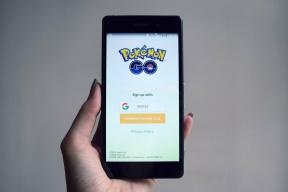मैक पर एरर कोड 36 क्या है?
अनेक वस्तुओं का संग्रह / / July 29, 2022
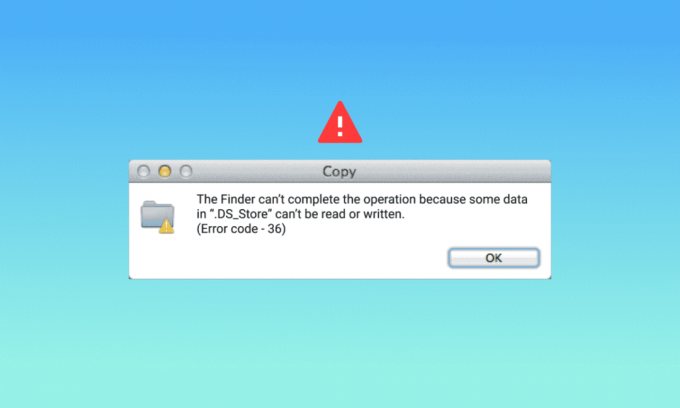
जब डेस्कटॉप और लैपटॉप की बात आती है तो मैक अपने अंतिम सीपीयू प्रदर्शन और विशाल कॉन्फ़िगरेशन के लिए जाना जाता है। इसकी सर्वोच्च विशेषताएं शहर की चर्चा हैं। महत्वपूर्ण फ़ाइलों और फ़ोल्डरों को स्थानांतरित करने से लेकर उनकी प्रतिलिपि बनाने तक, Mac पर सब कुछ आसान है। लेकिन ऐसे दुर्लभ अवसर होते हैं जब फाइलों को स्थानांतरित करने की यह प्रक्रिया 36 त्रुटि का सामना कर सकती है। यदि आप अपने डेस्कटॉप पर एक ही समस्या का सामना कर रहे हैं तो आप इसका समाधान खोजने के लिए सही जगह पर हैं। हम आपके लिए एक संपूर्ण मार्गदर्शिका लाए हैं जो आपको यह जानने में मदद करेगी कि मैक पर त्रुटि कोड 36 क्या है और इसे कैसे ठीक किया जाए। तो, आइए त्रुटि के बारे में संक्षेप में और इसे ठीक करने के कुछ विस्तृत तरीकों के बारे में जानने के साथ शुरू करें।
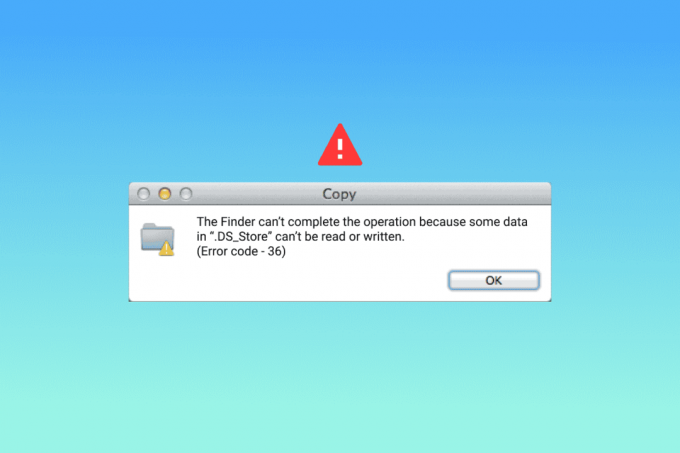
अंतर्वस्तु
- मैक पर एरर कोड 36 क्या है?
- विधि 1: macOS को अपडेट करें
- विधि 2: तृतीय-पक्ष एंटीवायरस सॉफ़्टवेयर की स्थापना रद्द करें
- विधि 3: फ़ाइल अनुमतियाँ दें
- विधि 4: कमांड लाइन के माध्यम से फाइल कॉपी करें
- विधि 5: डिस्क उपयोगिता चलाएँ
- विधि 6: हिडन कैशे फ़ाइलें हटाएं
- विधि 7: टर्मिनल में dot_clean कमांड चलाएँ
- विधि 8: एसडी ड्राइव को प्रारूपित करें
मैक पर एरर कोड 36 क्या है?
त्रुटि कोड 36 आमतौर पर किसके द्वारा सामना किया जाता है Mac उपयोगकर्ता जब फ़ाइलों को स्थानांतरित करने, कॉपी करने या हटाने का प्रयास करते हैं। खोजक में किए जाने पर ये क्रियाएं त्रुटि की ओर ले जाती हैं। इतना ही नहीं बल्कि त्रुटि फ़ाइल के बारे में भी जानकारी प्रदान करती है जिससे समस्या उत्पन्न होती है। परेशान फ़ाइल फ़ाइंडर में छिपी हुई है और त्रुटि कोड 36 इंगित करता है कि उक्त किसी भी क्रिया को करते समय इसे पढ़ा या लिखा नहीं जा सकता है।
आमतौर पर त्रुटि से संबंधित कारण हैं:
- फ़ाइल की स्थिति
- चिह्नों की स्थिति
- जब फ़ाइल में डॉट या अंडरस्कोर वाला एक्सटेंशन हो
- आउटडेटेड macOS
- मैलवेयर या वायरस अटैक
- बाहरी ड्राइव पर दूषित या क्षतिग्रस्त फ़ाइलें
अब जब आप उन दोषियों के बारे में जानते हैं जो आपके मैक पर त्रुटि पैदा कर रहे हैं, तो यह उन समाधानों के बारे में जानने का समय है जो आपको समस्या को ठीक करने में मदद कर सकते हैं और फाइलों को स्थानांतरित करना जारी रख सकते हैं।
विधि 1: macOS को अपडेट करें
सबसे पहले चीज़ें, यह महत्वपूर्ण है कि आप अपने सिस्टम को अपडेट करें यदि आप सोच रहे हैं कि मैं मैक पर त्रुटि 36 को कैसे ठीक करूं। यह बताया गया है कि त्रुटि कोड 36 मैक सर्वर के पुराने संस्करणों के कारण होता है। इसलिए, सिस्टम को नवीनतम संस्करण में अपडेट करना समस्या का त्वरित समाधान है।
1. खुला हुआ सिस्टम प्रेफरेंसेज अपने डेस्कटॉप पर सेब आइकन पर क्लिक करके।

2. अब, पर क्लिक करें सॉफ्टवेयर अपडेट सिस्टम वरीयताएँ स्क्रीन में सूची से आइकन।
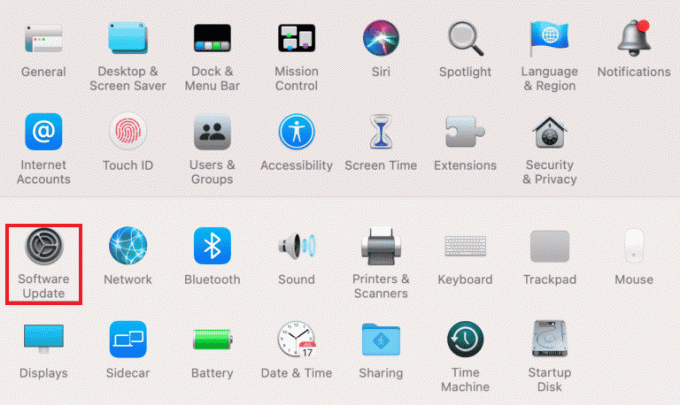
3. यदि कोई उपलब्ध है, तो क्लिक करें अभी अद्यतन करें.
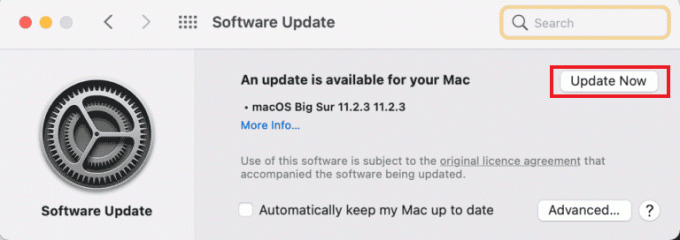
एक बार अपडेट सफलतापूर्वक स्थापित हो जाने के बाद, अपने सिस्टम को पुनरारंभ करें और यह जांचने के लिए फ़ाइल को स्थानांतरित करने या कॉपी करने की प्रक्रिया को दोहराएं कि क्या समस्या हल हो गई है।
विधि 2: तृतीय-पक्ष एंटीवायरस सॉफ़्टवेयर की स्थापना रद्द करें
आपके मैक पर तृतीय-पक्ष एंटीवायरस सॉफ़्टवेयर भी समस्या का एक कारण हो सकता है और मैक पर त्रुटि 36 को ठीक करने का एक तरीका इस सॉफ़्टवेयर की स्थापना रद्द करना है। एंटीवायरस सॉफ़्टवेयर मैक और अन्य संचालन की प्रक्रियाओं में हस्तक्षेप करता है और यहां ऐसे चरण दिए गए हैं जो इसे अनइंस्टॉल करने में आपकी सहायता कर सकते हैं:
1. पर क्लिक करें खोजक आपकी स्क्रीन के नीचे एक्शन बार से।

2. अब, पर क्लिक करें जाओ शीर्ष पर मौजूद बार।
3. चुनना उपयोगिताओं मेनू से।
4. अगला, खोजें एंटीवायरस सॉफ्टवेयर और उस पर डबल-क्लिक करें स्थापना रद्द करें.
जब स्थापना रद्द करने की प्रक्रिया पूरी हो जाए, तो अपने सिस्टम को पुनरारंभ करें और जांचें कि क्या त्रुटि बनी रहती है।
यह भी पढ़ें:मैक कैमरा को कैसे ठीक करें काम नहीं कर रहा है
विधि 3: फ़ाइल अनुमतियाँ दें
त्रुटि कोड 36 आपके macOS पर भी दिखाई दे सकता है यदि आप जिस फ़ाइल को संसाधित करने, स्थानांतरित करने या कॉपी करने का प्रयास कर रहे हैं, उसके लिए आवश्यक अनुमतियाँ नहीं हैं। इसलिए, सुनिश्चित करें कि फ़ाइल अनुमतियाँ बेमेल नहीं हैं।
1. पर क्लिक करें खोजक निचले बार में ऐप।
2. पता लगाएँ और पर क्लिक करें फ़ाइल जिसे आप संसाधित करने का प्रयास कर रहे हैं।

3. पर क्लिक करें जानकारी हो.
4. अनचेक करें बंद फ़ाइलें विकल्प।
5. का पता लगाने साझा करना और अनुमतियां टैब और चुनें हर कोई.
विधि 4: कमांड लाइन के माध्यम से फाइल कॉपी करें
यह सुनिश्चित करने का एक और तरीका है कि आपको त्रुटि कोड 36 का सामना नहीं करना पड़ता है, कमांड लाइन का उपयोग करके फ़ाइलों की प्रतिलिपि बनाना है। यह निम्नलिखित चरणों की सहायता से किया जा सकता है:
1. खुला हुआ टर्मिनल उपयोगिता फ़ोल्डर से।

2. पर नेविगेट करें सोर्स फोल्डर.
3. फ़ाइलों को अपने में कॉपी करें डिस्क.
यह भी पढ़ें:मैक पर यूटिलिटीज फोल्डर का उपयोग कैसे करें
विधि 5: डिस्क उपयोगिता चलाएँ
यदि आप जानना चाहते हैं कि मैक पर त्रुटि कोड 36 क्या है, तो आपको शायद अपने सिस्टम के एसडी कार्ड या आंतरिक ड्राइव की जांच करनी चाहिए। यदि एसडी कार्ड असंगत है या आंतरिक ड्राइव आपके सिस्टम द्वारा पढ़ने योग्य नहीं है, तो इसके परिणामस्वरूप त्रुटि 36 हो सकती है। इस परिदृश्य में, सबसे अच्छा आप एसडी कार्ड या ड्राइव पर डिस्क उपयोगिता चलाने के लिए कर सकते हैं। यहां बताया गया है कि आप इस विधि से कैसे शुरुआत कर सकते हैं:
1. टाइप उपयोगिताओं में सुर्खियों खोज आपके डेस्कटॉप का क्षेत्र।
2. खोलें उपयोगिताओं फ़ोल्डर।
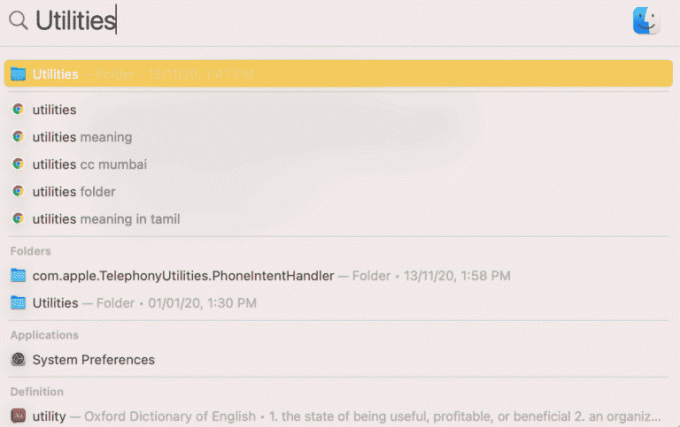
3. में उपयोगिताओं, पर क्लिक करें तस्तरी उपयोगिता.
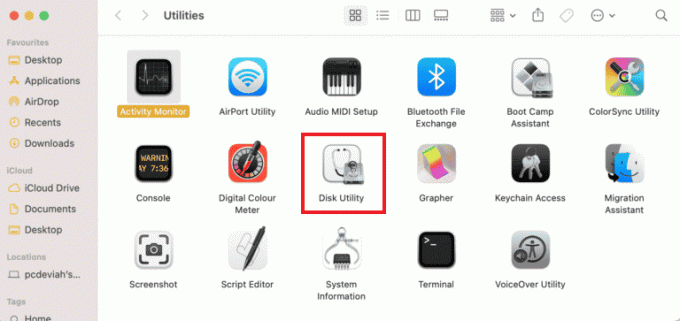
4. अब, चुनें गाड़ी की डिक्की साइड पैनल से और पर क्लिक करें प्राथमिक चिकित्सा शीर्ष पर आइकन।
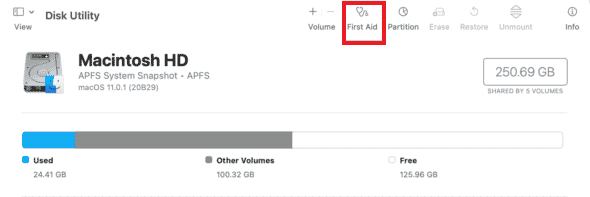
5. अगला, पर क्लिक करें दौड़ना प्रक्रिया शुरू करने के लिए।
जब प्रक्रिया पूरी हो जाए, तो अपने मैक को पुनरारंभ करें और देखें कि क्या समस्या हल हो गई है।
विधि 6: हिडन कैशे फ़ाइलें हटाएं
मैक पर त्रुटि कोड 36 का सामना करने के प्रमुख कारणों में से एक छिपी हुई कैश फ़ाइलें हैं। डेस्कटॉप सर्विसेज स्टोर, जिसे डीएस स्टोर के नाम से भी जाना जाता है, इन छिपी हुई कैशे फाइलों को रखता है जिसमें सेटिंग्स और सिस्टम कॉन्फ़िगरेशन के बारे में जानकारी होती है। इसलिए, यदि आप जानना चाहते हैं कि मैक पर मैं त्रुटि 36 को कैसे ठीक करूं, तो डीएस स्टोर फ़ाइलों को हटाना आपके लिए समाधान है।
1. पर क्लिक करें खोजक स्क्रीन के नीचे से आइकन।
2. इसके बाद, पर क्लिक करें अनुप्रयोग और चुनें उपयोगिताओं सूची से।
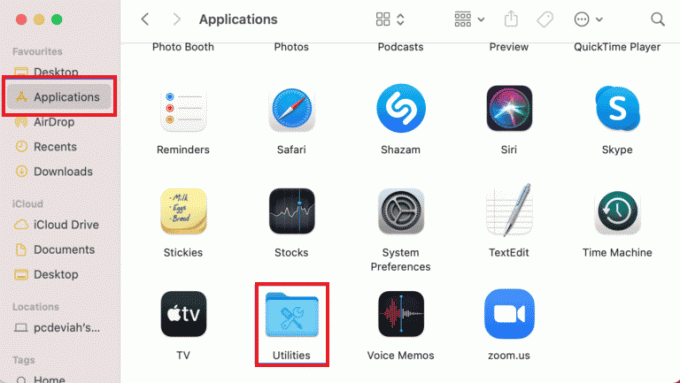
3. पता लगाएँ और खोलें टर्मिनल सूची से उपयोगिता।

4. निम्नलिखित टाइप करें आज्ञा और दबाएं वापस करना.
सूडो ढूंढें / -नाम ".DS_Store" -गहराई -exec rm {} \;
5. अपना भरें पासवर्ड व्यवस्थापक और चुनें ठीक है प्रक्रिया शुरू करने के लिए।
एक बार प्रक्रिया पूरी हो जाने के बाद, अपने मैक को रिबूट करें और जांचें कि क्या समस्या हल हो गई है। रीबूट प्रक्रिया के बारे में अधिक जानने के लिए, हमारी मार्गदर्शिका देखें मैक को सेफ मोड में कैसे बूट करें.
यह भी पढ़ें:मैक पर काम नहीं कर रहे माइक्रोफ़ोन को कैसे ठीक करें
विधि 7: टर्मिनल में dot_clean कमांड चलाएँ
डॉट-अंडरस्कोर फाइलों के साथ कुप्रबंधन फाइलों की मूविंग या कंप्रेसिंग प्रक्रिया में हस्तक्षेप कर सकता है। इस मामले में, टर्मिनल में dot_clean कमांड का उपयोग करने से अनावश्यक तिथि को हटाने में मदद मिल सकती है और मैक पर त्रुटि 36 को कैसे ठीक किया जाए, इसका समाधान बन सकता है।
1. खुला हुआ टर्मिनल उपयोगिता अनुभाग से उपयोगिता।

2. लिखें डॉट_क्लीन इसमें कमांड करें और दबाएं वापस करना.
3. अब, खींचें परेशान फ़ोल्डर को टर्मिनल विंडो और दबाएं वापस करना dot_clean कमांड को प्रोसेस करने के लिए।
एक बार पूरी प्रक्रिया पूरी हो जाने के बाद, उस फ़ोल्डर को स्थानांतरित या कॉपी करें जिसे आप पहले डालने का प्रयास कर रहे थे और देखें कि क्या त्रुटि बनी रहती है।
विधि 8: एसडी ड्राइव को प्रारूपित करें
अगर आप मैक पर एरर कोड 36 क्या है, इसका जवाब ढूंढ रहे हैं, तो आपके एसडी कार्ड के पास इसका जवाब हो सकता है। यह सबसे अधिक संभावना है कि आपका एसडी कार्ड दूषित है या आपके मैकोज़ सिस्टम के साथ संगत नहीं है जिसके परिणामस्वरूप त्रुटि 36 है जो आपको अपनी फाइलों को स्थानांतरित करने से रोकती है। ऐसी स्थिति में, आप एसडी कार्ड की सामग्री से छुटकारा पाने के लिए अपने सिस्टम में डिस्क उपयोगिता का उपयोग कर सकते हैं या त्रुटि की संभावना को दूर करने के लिए इसे प्रारूपित कर सकते हैं।
टिप्पणी: नीचे दिए गए चरणों को करने से पहले एसडी कार्ड पर अपने डेटा का बैकअप लें।
1. पर क्लिक करें खोजक नीचे एक्शन बार में।
2. में अनुप्रयोग, पर क्लिक करें उपयोगिताओं.
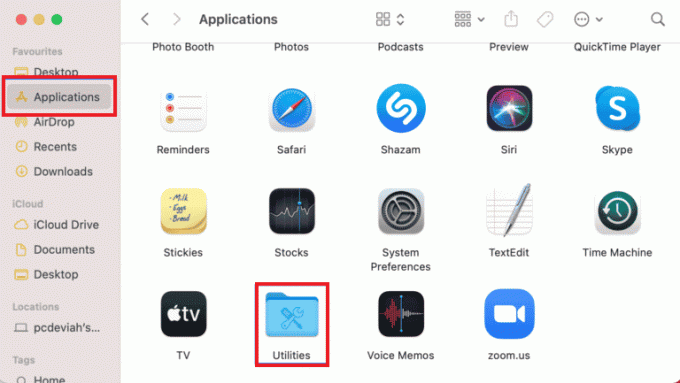
3. चुनना तस्तरी उपयोगिता इस में।
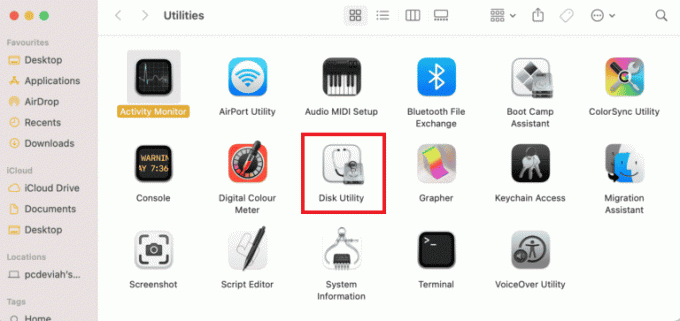
4. को चुनिए एसडी कार्ड साइड मेनू से।
5. पर क्लिक करें मिटाएं शीर्ष पर विकल्प।
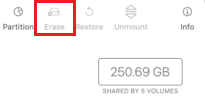
6. पर क्लिक करके इसकी पुष्टि करें मिटाएं.
एक बार एसडी कार्ड को फॉर्मेट करने की प्रक्रिया पूरी हो जाने के बाद, फ़ाइल को स्थानांतरित करने या कॉपी करने की प्रक्रिया को दोहराएं और जांचें कि क्या त्रुटि कोड 36 हल हो गया है।
यह भी पढ़ें: MacOS बिग सुर समस्याओं को ठीक करें
अक्सर पूछे जाने वाले प्रश्न (एफएक्यू)
Q1. अगर मेरे मैक पर dot_clean काम नहीं करता है तो मैं क्या कर सकता हूं?
उत्तर। डॉट_क्लीन यदि आप dot_clean कमांड के आगे पथ नहीं जोड़ते हैं तो यह आपके Mac पर काम नहीं करेगा। साथ ही, यदि उल्लिखित पथ गलत है तो यह काम नहीं करता है। इस त्रुटि को दूर करने के लिए, आप फ़ाइल को dot_clean कमांड के आगे ड्रैग और ड्रॉप कर सकते हैं।
प्रश्न 2. DS Store फ़ाइल का क्या अर्थ है?
उत्तर। डीएस स्टोर फाइलें डेस्कटॉप सर्विसेज फाइलों के लिए खड़ी होती हैं जो स्वचालित रूप से बनाई जाती हैं खोजक अपने पर Mac. इन फ़ाइलों में आइकन की स्थिति और पृष्ठभूमि छवियों सहित फ़ोल्डरों की विशेषताएँ होती हैं।
Q3. मैं Mac पर त्रुटि कोड कैसे ठीक कर सकता हूँ?
उत्तर। मैक सिस्टम पर त्रुटि कोड बस द्वारा तय किए जा सकते हैं डिस्क पर चेक चलाना, सिस्टम को रिबूट करना, या macOS के पुराने संस्करण को अपडेट करना.
प्रश्न4. त्रुटि कोड क्या हैं?
उत्तर। त्रुटि कोड त्रुटियों को निर्दिष्ट करते हैं, उनके पीछे के कारणों की व्याख्या करते हैं, और उन्हें ठीक करने में मदद करते हैं। कई त्रुटि कोड सामने आए हैं खिड़कियाँ तथा Mac तकनीकी या सॉफ़्टवेयर समस्याओं के कारण उपयोगकर्ता।
प्रश्न5. मैं मैक पर छिपी हुई फाइलों को कैसे ढूंढ सकता हूं?
उत्तर। Mac पर छिपी हुई फ़ाइलें Finder ऐप्लिकेशन का उपयोग करके पाई जा सकती हैं। इसमें अपनी हार्ड ड्राइव का पता लगाएँ और खोलें मैकिंटोश एचडी फ़ोल्डर। आप दस्तावेज़ों, अनुप्रयोगों और डेस्कटॉप फ़ोल्डरों में छिपे हुए फ़ोल्डर भी पा सकते हैं।
अनुशंसित:
- टिकटॉक पर किसी को कैसे फॉलो करें
- Apple भुगतान विधि कैसे बदलें
- मैक पर स्क्रीनशॉट कैसे क्रॉप करें
- आप मैक पर एकाधिक iMessages कैसे हटाते हैं
त्रुटि कोड 36 वास्तव में एक दुर्लभ समस्या है जिसका सामना मैक उपयोगकर्ता अपनी फ़ाइलों को स्थानांतरित करने, हटाने या कॉपी करने के लिए करते हैं। खोजक आपके सिस्टम पर छिपी हुई फाइलों के साथ एक समस्या में भाग सकता है जिससे आप त्रुटि कोड 36 के बारे में सोच सकते हैं और इसके साथ क्या करना है। हमें उम्मीद है कि हमारे गाइड ने आपको इस मुद्दे को हल करने में मदद की और आपको इसके बारे में सभी उत्तर प्रदान किए मैक पर त्रुटि कोड 36 क्या है और इसे कैसे ठीक करें। आइए जानते हैं कि इस समस्या को हल करने में आपको किस तरीके से सबसे ज्यादा मदद मिली। अधिक प्रश्नों या मूल्यवान सुझावों के लिए, नीचे एक टिप्पणी छोड़ कर हमसे संपर्क करें।